一招教你在淘宝退货时增加运费险赔偿金额
相信很多小伙伴都有在淘宝中退货的经历,今天小编就来为大家介绍一个能在退货时增加运费险赔偿金额的方法。
具体如下:
1. 首先,打开手机上的淘宝,点击进入退款订单。进入订单详情页面后,找到并点击“运费险”。
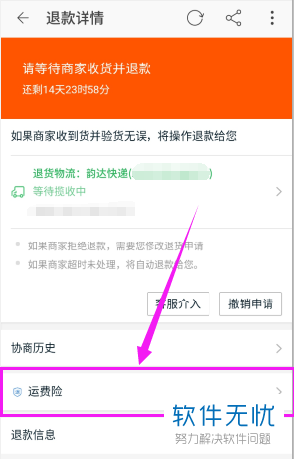
2. 进入退货运费险页面后,找到并点击“增加赔款”。
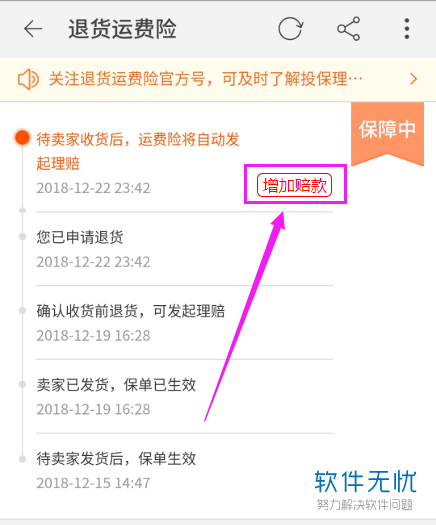
3. 之后就会跳转至蚂蚁保险页面,在其中找到“增加赔款特权”,点击其下的“免费领取”。

4. 领取成功后,找到蚂蚁保险页面上方的“最新动态”,点击退款订单右下角的“增加赔款”。
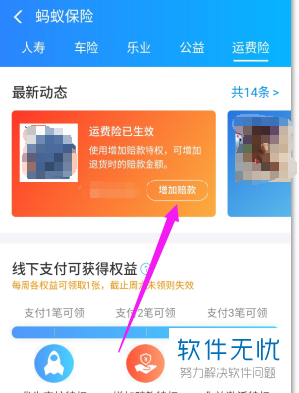
5. 进入下图所示页面后,点击右下方的“增加赔款”。
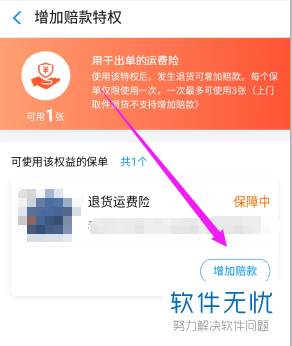
6. 出现下图所示窗口后,点击“确定”。
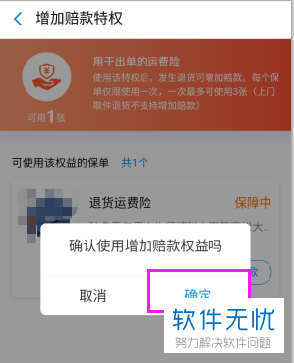
7. 之后页面中就会出现下图所示窗口,代表我们已经成功使用了增加赔款特权。
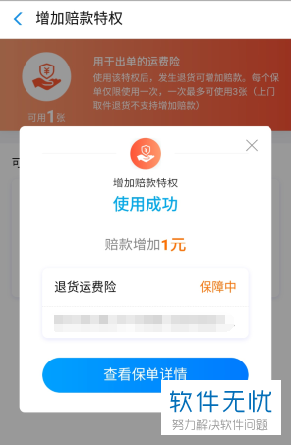
8. 最后,返回退货运费险页面,就会发现我们的预计获赔金额比之前多了。
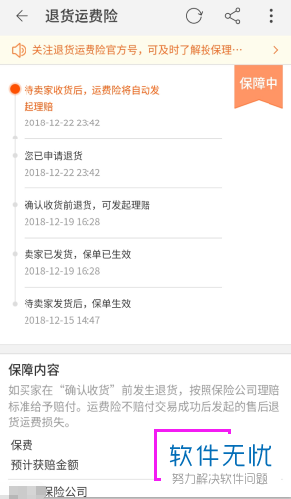
以上就是小编为大家介绍的在淘宝退货时增加运费险赔偿金额的方法,希望能帮到你~
分享:
相关推荐
- 【其他】 WPS表格Unicode文本 04-30
- 【其他】 WPS表格unique 04-30
- 【其他】 WPS表格utf-8 04-30
- 【其他】 WPS表格u盘删除怎么恢复 04-30
- 【其他】 WPS表格运行慢,卡怎么办解决 04-30
- 【其他】 WPS表格与Excel的区别 04-30
- 【其他】 哔哩哔哩漫画怎么完成今日推荐任务 04-30
- 【其他】 WPS表格隐藏的列怎么显示出来 04-30
- 【其他】 WPS表格图片怎么置于文字下方 04-30
- 【其他】 WPS表格图片怎么跟随表格 04-30
本周热门
-
iphone序列号查询官方入口在哪里 2024/04/11
-
oppo云服务平台登录入口 2020/05/18
-
输入手机号一键查询快递入口网址大全 2024/04/11
-
苹果官网序列号查询入口 2023/03/04
-
光信号灯不亮是怎么回事 2024/04/15
-
fishbowl鱼缸测试网址 2024/04/15
-
steam账号怎么注册 2023/02/27
-
mbti官网免费版2024入口 2024/04/11
本月热门
-
iphone序列号查询官方入口在哪里 2024/04/11
-
输入手机号一键查询快递入口网址大全 2024/04/11
-
oppo云服务平台登录入口 2020/05/18
-
outlook邮箱怎么改密码 2024/01/02
-
苹果官网序列号查询入口 2023/03/04
-
mbti官网免费版2024入口 2024/04/11
-
光信号灯不亮是怎么回事 2024/04/15
-
fishbowl鱼缸测试网址 2024/04/15
-
网线水晶头颜色顺序图片 2020/08/11
-
计算器上各个键的名称及功能介绍大全 2023/02/21












